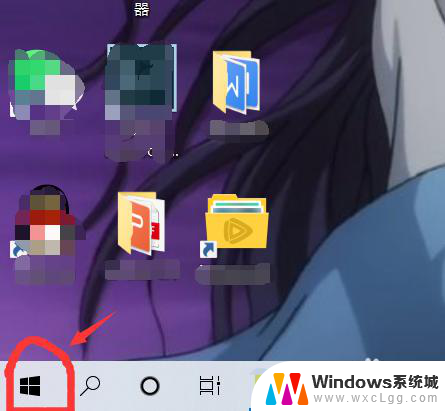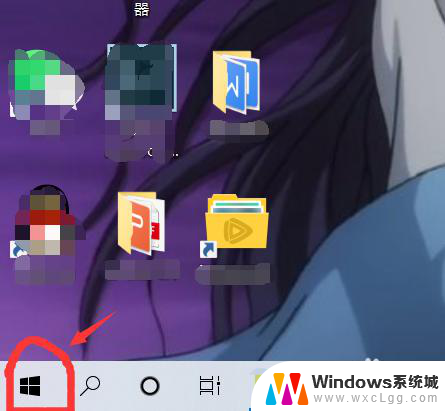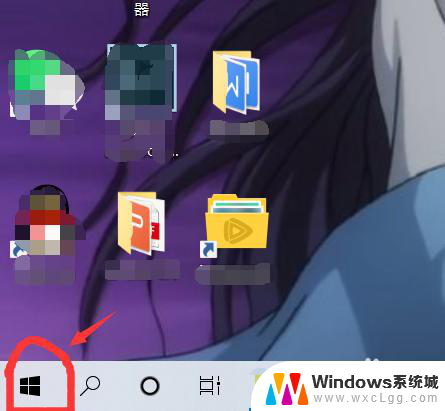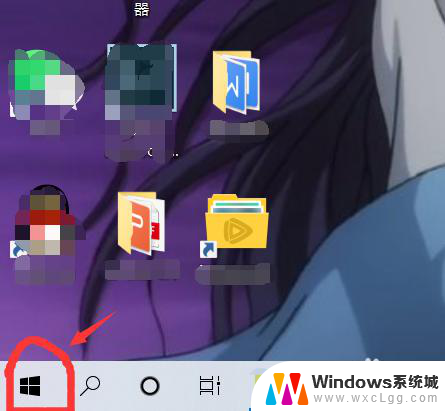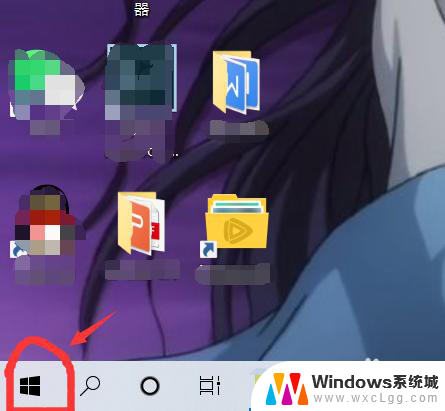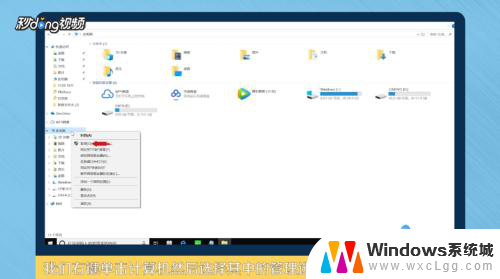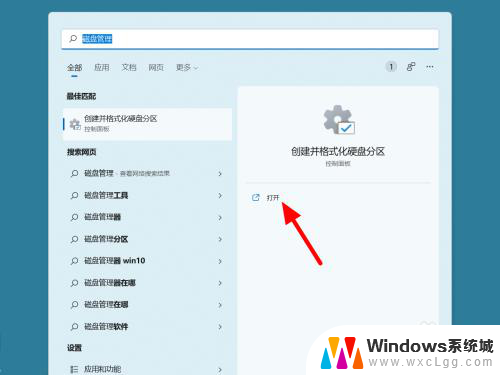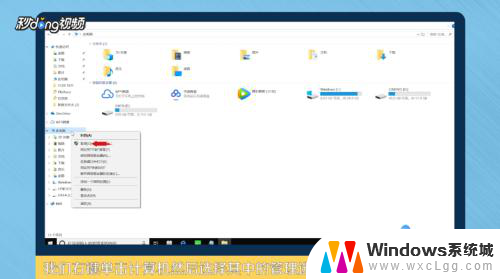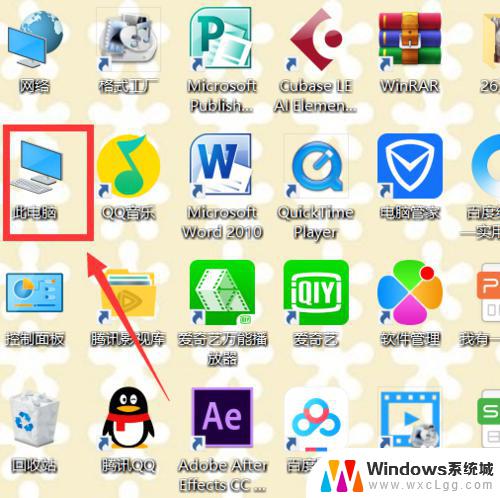笔记本电脑的d盘在哪 笔记本C盘和D盘的存储空间如何调整
更新时间:2024-08-03 17:41:50作者:xtliu
在使用笔记本电脑的过程中,很多用户可能会遇到一个问题,就是不知道D盘在哪里,D盘通常是笔记本电脑的一个分区,用来存储一些用户自己的数据或者备份文件。要找到D盘,可以打开我的电脑或者此电脑查看所有的磁盘分区,D盘一般会显示在其中。有时候用户可能会觉得C盘的存储空间不够用,想要调整C盘和D盘的存储空间。这时候可以通过一些磁盘管理工具来对C盘和D盘的存储空间进行调整,以满足自己的需求。希望以上信息对您有所帮助。
具体步骤:
1.第一步
回到笔记本桌面状态,找到左下角的开始菜单。鼠标单击左键,会出现列表。
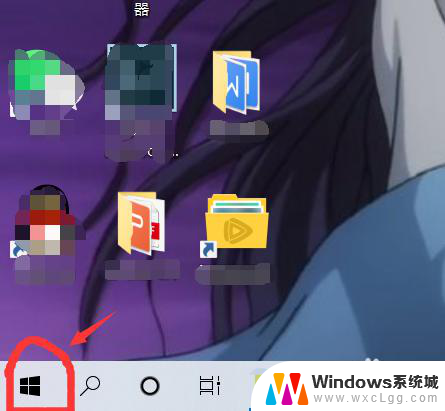
2.第二步
滑动列表,找到Windows系统。单击鼠标左键。
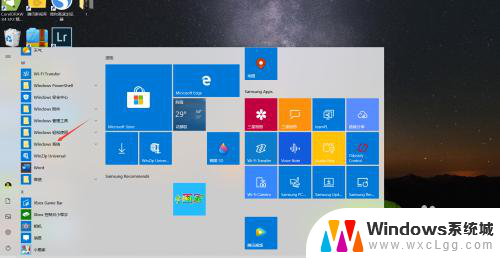
3.第三步
这时会看到有有一个笔记本电脑图标,同样单击它。
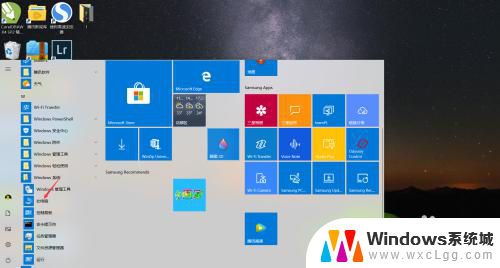
4.第四步
打开后 ,就能看到C盘跟D盘了。
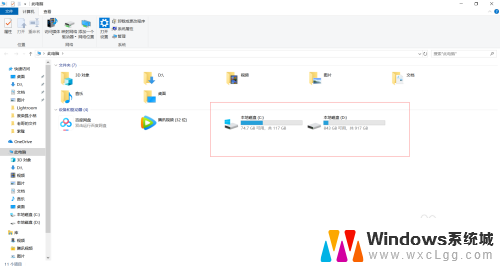
以上是关于笔记本电脑D盘位置的全部内容,如果有遇到相同问题的用户,可以参考本文中介绍的步骤来进行修复,希望能对大家有所帮助。